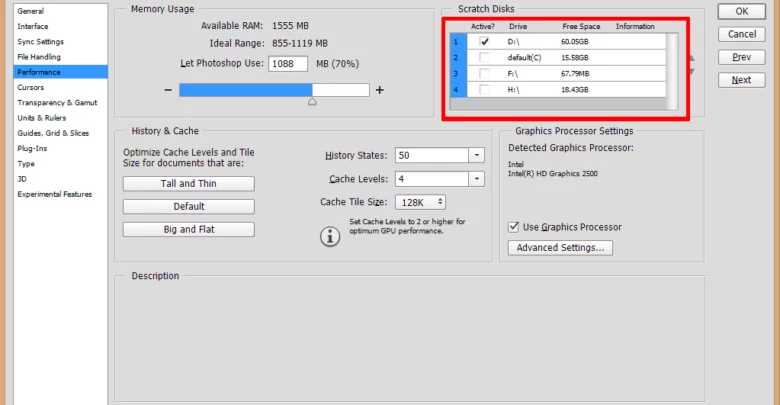
Solusi Mengatasi “Scratch Disk Full” Error – Photoshop
Good Morning, boloser
Bagi kalian yang menggunakan Adobe Photoshop, kemungkinan suatu saat akan mengalami error “Scratch Disk Full”. Apa itu scratch disk ? dan bagaimana solusi mengatasi masalah ini ?
Yang dimaksud Adobe Photoshop scratch disk adalah hard drive komputer kalian. Ketika komputer kalian tidak memiliki RAM yang cukup untuk melakukan suatu operasi, Photoshop akan menggunakan hard drive komputer sebagai swap disk, atau virtual memory agar operasi program bisa tetap berjalan.
Masalah atau error tersebut muncul ketika hard drive komputer kalian penuh. Sehingga Photoshop tidak memiliki ruang lagi untuk melanjutkan operasinya.
Beberapa cara ini bisa coba kalian lakukan saat kalian mengalami error scratch disk full.
Setting lokasi scratch disk
Pada menu performance (Edit – Preference – Performance), kalian bisa mengubah lokasi dan menambah beberapa scratch disk untuk Photoshop.
Jika kalian menggunakan Photoshop untuk editing file-file besar, membuat partisi hard drive yang khusus untuk scratch disk merupakan ide yang bagus.
Tips yang bisa dicoba untuk setting scratch disk adalah hindari menggunakan drive yang sama dengan drive OS kalian, dan hindari juga menggunakan drive yang sama dengan tempat menyimpan yang sedang kalian edit.
Catatan : Solid State Disk (SSD) drive. Sangat disarankan gunakan ini sebagai scratch disk jika kalian punya, bahkan bila ini juga merupakan drive OS kalian. Karena proses operasi SSD jauh lebih baik daripada Hadrdisk piringan.
Bersihkan space hard drive
Jika error ini muncul, besar kemungkinan hard drive yang digunakan sebagai scratch disk sudah penuh alias scratch disk full. Jadi bersihkan drive komputer dari file-file sampah, hapus yang tidak penting, tambah lokasi scratch disk kalian, atau tambah kapasitas Harddisk.
Delete Temporary file Photoshop
Bersihkan drive kalian dari file temporary Photoshop. Jika program Photoshop crash di saat kalian melakukan proses editing, besar kemungkinan ada file temporary Photoshop dengan size yang cukup besar tertinggal di scratch disk kalian. Cari dan segera delete file ini.
Pada OS Windows, file temporary ini biasa diberi nama ~PST####.tmp, dengan #### adalah urutan angka. File ini aman untuk dihapus.
Defragment hard drive
Well, jika setelah semua langkah diatas sudah kalian lakukan, namun error scratch disk full tetap muncul. Langkah terakhir yang bisa dicoba adalah defragment hard drive. Ini karena photoshop membutuhkan space hard drive yang bersih, dan tidak ter-fragmentasi pada scratch disk yang digunakan.
Info lebih lanjut mengenai bagaimana Adobe Photoshop menggunakan RAM dan scratch disk ada di website resmi adobe. Klik Memory allocation and usage (Photoshop CS)


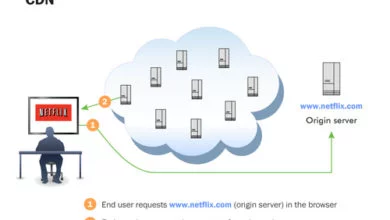


LUAR BIASA IMPACTFULL… semoga masuk surga untuk Anda dan keturunan Anda… :)
Terimakasih, kak!
Trimakasihh.. it work!. sangat membantu
Terima kasih infonya. Sangat membantu bagi saya
Perkenalkan saya Felliya Clarissa 1722500093
Kunjungi juga website kampus saya www[dot]atmaluhur[dot]ac[dot]id
Terimakasih bro sangat bermanfaat
Siap.. sama-sama bro